Как да обновя (reflash) на BIOS на лаптоп
BIOS - дискретен нещо (когато имате лаптоп работи добре), но проблеми с него може да отнеме много време! Като цяло, BIOS актуализация е необходимо само в крайни случаи, когато наистина се нуждаят от нея (например, BIOS е започнала да подкрепи новия хардуер), и то не само защото има нова версия на фърмуера.
Между другото, актуализации на BIOS може да доведе до отказ на оборудване гаранционно обслужване. В допълнение, когато тази процедура (ако допуснете грешка), можете да донесе лаптопа си към неизправност, която може да се коригира само в центъра за услуги. Всичко, което е описано в статията по-долу - направи на свой собствен риск.
В azhnye Бележки при обновяване на BIOS:
P актуализации на BIOS процеси (основни стъпки)
примера на Dell Inspiron 15R 5537 лаптоп
Целият процес, струва ми се, че е подходящо да се разгледа, описваща всеки етап от провеждането на снимки на екрани с обяснения и така нататък.
1. Изтеглете новата версия на BIOS
Фиг. 1. Подкрепа за Dell продукти (актуализация на файла).
Между другото, за BIOS Update файлове не се появяват всяка седмица. Издаване на нов фърмуер веднъж на половин година - година (или дори по-малко), това е нещо обичайно. Затова не се учудвайте, ако "новия" фърмуера на вашия лаптоп ще означава доста стар дата.
2. Как да разбера коя версия на BIOS на лаптопа си?
Да речем, че видите на сайта на производителя на новия фърмуер и се препоръчва да се инсталира. Но вие не знаете коя версия сте инсталирали в момента. Запознайте се с BIOS версия - много проста.
Отидете в менюто Start (Windows 7), или комбинация от бутони за натискане на WIN + R (за Windows 8, 10) - в един ред, за да извършите Msinfo32 въведете команда и натиснете ENTER.
Фиг. 2. Намерете версия на BIOS от Msinfo32.
Би трябвало да видите прозорец с параметрите на компютъра ви, които ще бъдат от версията на BIOS.

3. Стартирайте процеса на актуализация на BIOS
След като файлът е бил свален и е взела решение за ъпгрейд - стартирате изпълнимия файл (аз препоръчвам да го направя късно през нощта, причината посочи по-рано в тази статия).
В програмата отново ще ви предупреди, че процесът на актуализация:
- - Не включвайте системата в режим на хибернация, режим на сън и др.;
- - не можете да стартирате различни програми;
- - не натиснете бутона за захранването не заключва системата, не поставяйте ново USB устройство (не изключвайте вече е свързан).
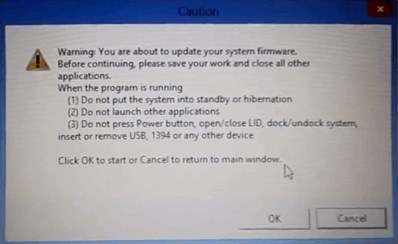
Фиг. 4 Внимание!
Ако сте съгласни с всички "невъзможно" - натиснете бутона "ОК", за да започне пускането на актуализация процес. прозорец с нов процеса на изтегляне на фърмуера ще се появи на екрана (както е на фиг. 5).
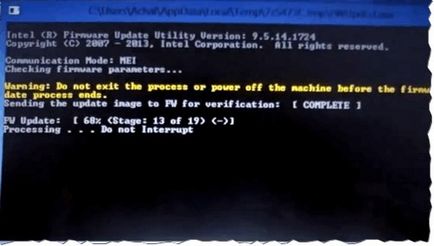
Фиг. 5. Процесът на ъпгрейд.
На следващо място, на лаптопа ще вземе да се рестартира, след което ще видите директно процеса на актуализация на BIOS (най-важните 1-2 минути. Cm. Фиг. 6).
Между другото. Много потребители се страхуват един момент: в този момент охладители започват да работят по най-добрия, това е твърде много шум. Някои хора се страхуват, че е направил нещо нередно и изключете лаптопа - не го прави. Просто изчакайте, докато процеса на актуализация, самата лаптопа допълнителни рестартирания автоматично и шума от охладители загубени.
Фиг. 6. След рестартиране.
Ако всичко върви добре - че лаптопа е обувка в инсталираната версия на Windows, както обикновено: нищо ново "на око", няма да виждате, всичко ще работи както преди. Само версия на фърмуера сега ще бъде по-късно (и, например, да подкрепи ново оборудване - между другото, е най-често срещаната причина за инсталацията на новата версия на фърмуера).
На тази имам днес. Аз ще дам последното голямо парче съвети: много от проблемите с фърмуера на BIOS да възникне поради бързане. Не е необходимо да свалите първия предлаган фърмуер и веднага го изпълним, а след това да се реши много по-сложни проблеми - по-добре от "седем пъти, измерете. - нарязани веднъж" Успешно ремонт!
- Оптимизиране на Windows 10

- Ако компютърът ви се забавя ...

- Utilities за ускоряване на вашия компютър
- Как да смените паролата на Wi-Fi рутер

- Тих звук на вашия компютър, лаптоп

- Няма звук на компютъра

- Лаптопът не е свързан с Wi-Fi.

- Компютърна не вижда външен твърд диск

- Компютърна не вижда карта с памет

- Бойците не вижда светкавицата обувка

- Как да създадете презентация от нулата.
